立即下载
没有对应的手机版,本软件为电脑版,电脑版软件不支持手机安装
sumatrapdf是一款简单实用的PDF阅读软件,支持多个窗口进行阅读多个pdf文档,拥有改进收藏夹的管理,将自己喜欢或者需要的pdf文档收藏,并为用户提供了多种阅读模式,例如单页模式、双页模式、书籍视图、幻灯片等等模式方式进行阅读,用户可根据喜好来选择自己想要的阅读方式,致力满足用户的使用需求。它打开文档速度非常迅速,无需等待,支持快捷添加书签,并允许用户自定义设置书签,支持pgup/pgdn翻页和p/n (previous,netx)翻页,便于用户阅读,使你高效阅读,让你在阅读PDF文档时更快速、简便。这里为大家带来了sumatrapdf绿色版下载,体积小巧,占用内存空间非常小,无需安装,下载即可运行使用,给用户在使用方面提供了便利,使用软件之前,不需要进行繁琐的安装步骤,对用户来说非常方便。你不止只是可以在你常用的电脑上使用,也可以放在U盘或者其他设备上拷贝到需要的系统上使用,随时随地便捷的使用,满足你的需求,喜欢的用户朋友们快来免费下载试试吧。
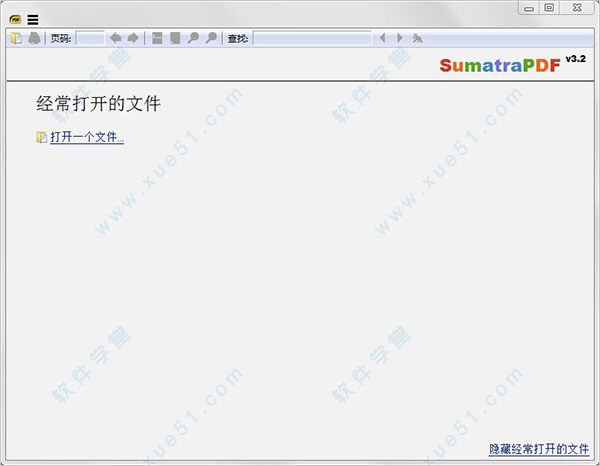
1、这里以pdf和epub文件为例,这两个采用不同的样式,我们可以看到pdf背景色是白色的,看就了比较伤眼睛,而EPUB的默认背景色偏红,这里我们都不太满意,我们把它们改为绿色的护眼色;
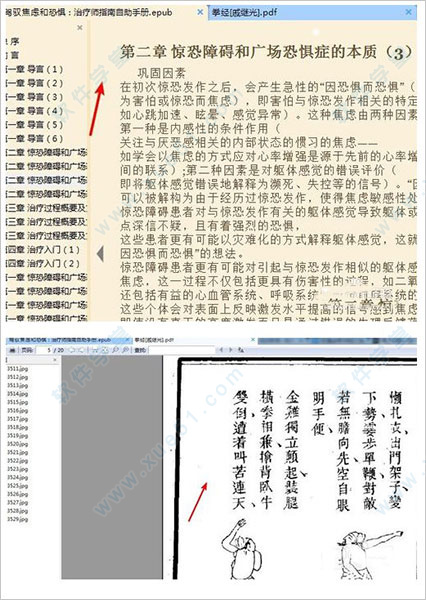
2、使用鼠标左键依次点击左上角的图标,设置,高级设置,然后软件会自动跳转到软件的配置文件,然后我们就可以针对这个文件进行修改;
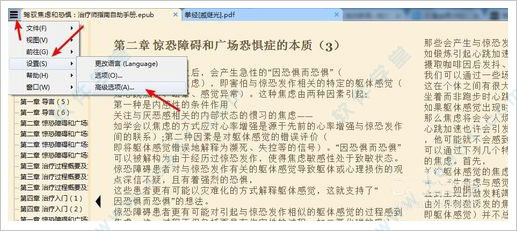
3、进入到配置文件中,我们可以看到FixedPageUI和EbookUI,它们使我们需要关注和修改的模块,分别是pdf和epub mobi文件的样式代码,我们需要对其中的BackgroundColor进行修改;
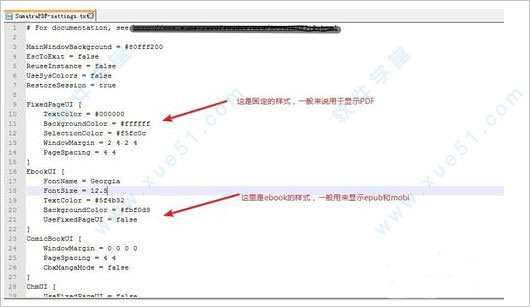
4、对于我们需要修改的背景颜色,我们以护眼色绿色为例,我们可以看到配置文件是以十六进制表示颜色的,因此我们需要进行数值转换,我们在网上找下转换的工具,转换后我们得到护眼色的十六进制数值为C7EDCC,将其复制替换原先BackgroundColor的值,这里修改好数值后如图所示:
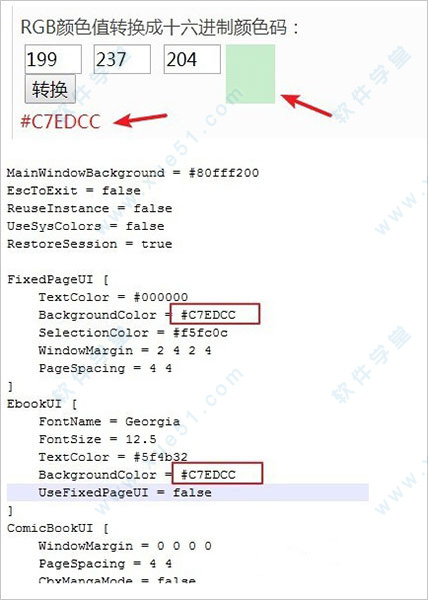
5、修改好后,我们记得保存修改好的文件,关闭Sumatra PDF软件,然后重新打开软件,就可以看到修改后的样式了,这里我们看到打开这两种文件时背景颜色都变成了护眼绿色了;
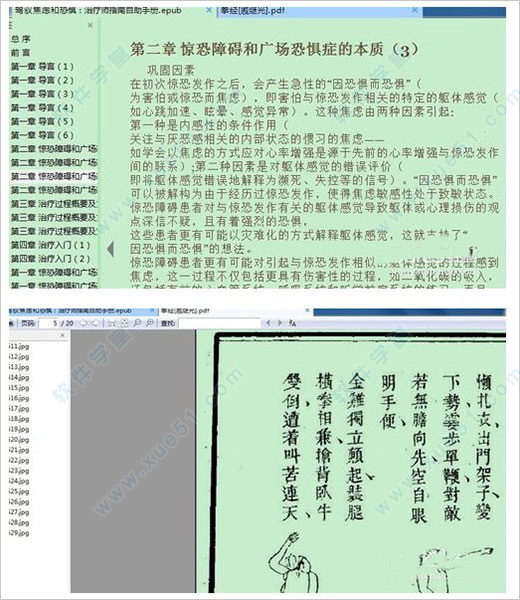
6、除了背景颜色外,配置文件中还有很多内容,我们可以仔细找找哪些是我们需要修改的内容,这里我们如图所示看到,还可以修改epub,mobi文件的字体大小,也是重启后生效,至于PDF的字体则无需修改,按住ctrl+鼠标滚轮就可以放大缩小了。
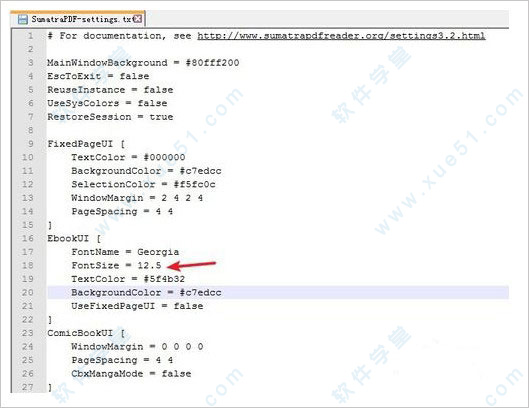
2、支持显示CB7和CBT格式电子书
3、并且CBZ连续书籍视图增加LZMA和PPMd压缩支持等等,全力为用户带来更好的使用感受!
2、标签页来了,默认保持启用。当然也可以在用户选项里面切换到老的UI界面
3、连续书籍界面支持内容列表和链接
4、sumatrapdf支持PalmDoc电子书
5、F11快捷键现在是全屏模式;F5则是简介模式
Ctrl + Scroll Wheel 放大/ 缩小
Mouse Right + Scrol Whell 放大/ 缩小
Mouse Middle 控制向下,向上移动的速度
Z 在适应页面, 适应宽度, 适应内容之间切换
C 连续显示页面/ 不连续显示页面
Ctrl + Shift + - 向左旋转
Ctrl + Shift + + 向右旋转
F12 显示/隐藏书签(目录)
F6 切换书签和主窗口之间的焦点
Ctrl + L/ F11 幻灯片模式(最小全屏模式) 两个快捷键底色不同
Ctrl + Shift + L 全屏模式
Shift + F11 全屏模式
ESC 退出全屏或幻灯片模式
. 幻灯片模式中, 背景变为黑色
W 幻灯片模式中, 背景变为白色
I 全屏/幻灯片模式中, 显示页码
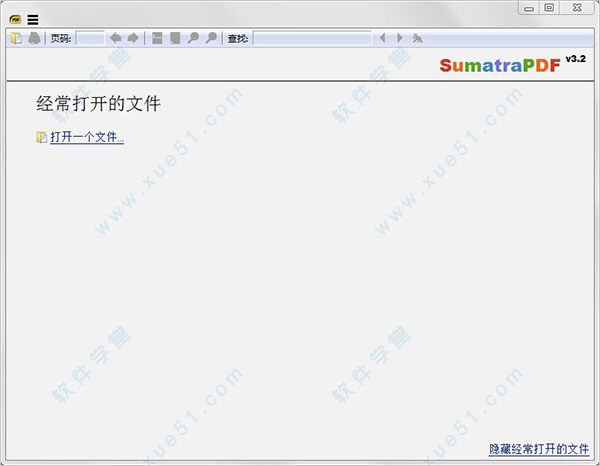
使用教程
sumatrapdf怎么调节背景颜色和字体1、这里以pdf和epub文件为例,这两个采用不同的样式,我们可以看到pdf背景色是白色的,看就了比较伤眼睛,而EPUB的默认背景色偏红,这里我们都不太满意,我们把它们改为绿色的护眼色;
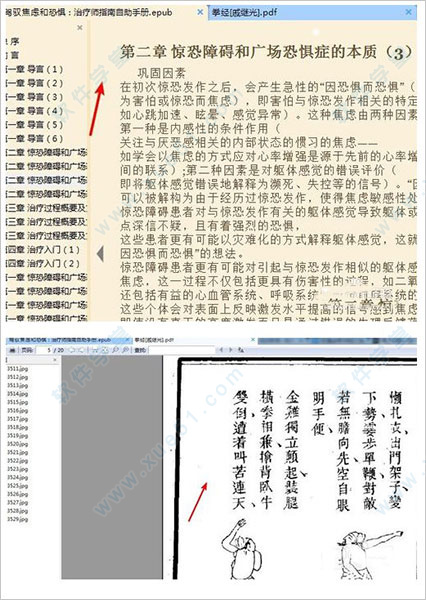
2、使用鼠标左键依次点击左上角的图标,设置,高级设置,然后软件会自动跳转到软件的配置文件,然后我们就可以针对这个文件进行修改;
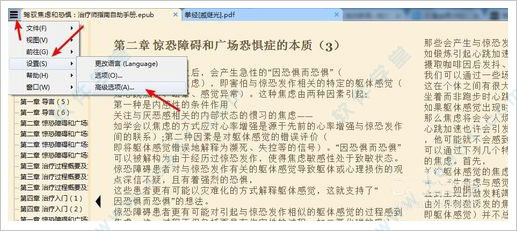
3、进入到配置文件中,我们可以看到FixedPageUI和EbookUI,它们使我们需要关注和修改的模块,分别是pdf和epub mobi文件的样式代码,我们需要对其中的BackgroundColor进行修改;
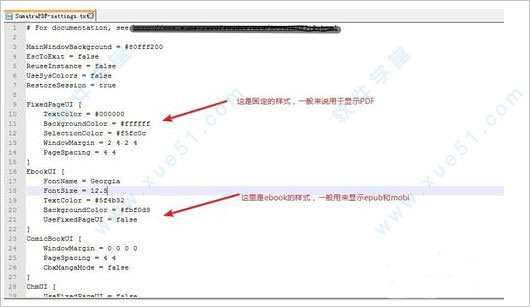
4、对于我们需要修改的背景颜色,我们以护眼色绿色为例,我们可以看到配置文件是以十六进制表示颜色的,因此我们需要进行数值转换,我们在网上找下转换的工具,转换后我们得到护眼色的十六进制数值为C7EDCC,将其复制替换原先BackgroundColor的值,这里修改好数值后如图所示:
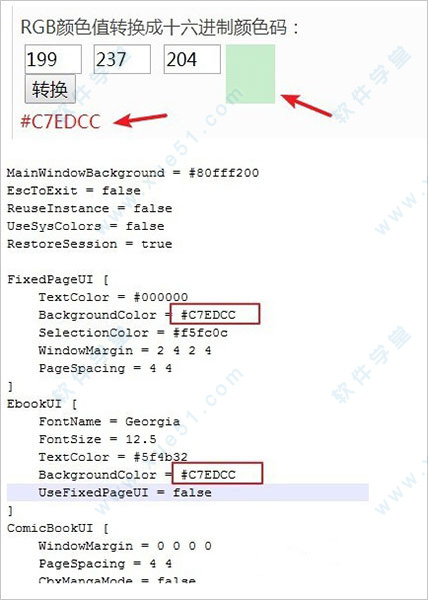
5、修改好后,我们记得保存修改好的文件,关闭Sumatra PDF软件,然后重新打开软件,就可以看到修改后的样式了,这里我们看到打开这两种文件时背景颜色都变成了护眼绿色了;
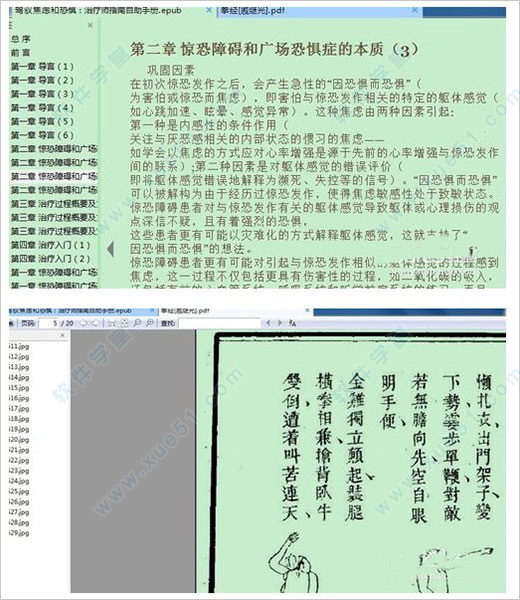
6、除了背景颜色外,配置文件中还有很多内容,我们可以仔细找找哪些是我们需要修改的内容,这里我们如图所示看到,还可以修改epub,mobi文件的字体大小,也是重启后生效,至于PDF的字体则无需修改,按住ctrl+鼠标滚轮就可以放大缩小了。
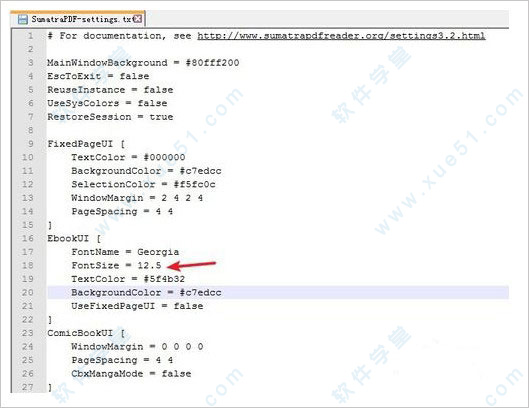
版本修改
1、sumatrapdf单文件便携版新增了多个高级设置选项2、支持显示CB7和CBT格式电子书
3、并且CBZ连续书籍视图增加LZMA和PPMd压缩支持等等,全力为用户带来更好的使用感受!
功能特色
1、支持win102、标签页来了,默认保持启用。当然也可以在用户选项里面切换到老的UI界面
3、连续书籍界面支持内容列表和链接
4、sumatrapdf支持PalmDoc电子书
5、F11快捷键现在是全屏模式;F5则是简介模式
快捷键介绍
+, - 放大/缩小Ctrl + Scroll Wheel 放大/ 缩小
Mouse Right + Scrol Whell 放大/ 缩小
Mouse Middle 控制向下,向上移动的速度
Z 在适应页面, 适应宽度, 适应内容之间切换
C 连续显示页面/ 不连续显示页面
Ctrl + Shift + - 向左旋转
Ctrl + Shift + + 向右旋转
F12 显示/隐藏书签(目录)
F6 切换书签和主窗口之间的焦点
Ctrl + L/ F11 幻灯片模式(最小全屏模式) 两个快捷键底色不同
Ctrl + Shift + L 全屏模式
Shift + F11 全屏模式
ESC 退出全屏或幻灯片模式
. 幻灯片模式中, 背景变为黑色
W 幻灯片模式中, 背景变为白色
I 全屏/幻灯片模式中, 显示页码
展开全部内容





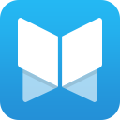







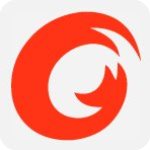



点击星星用来评分